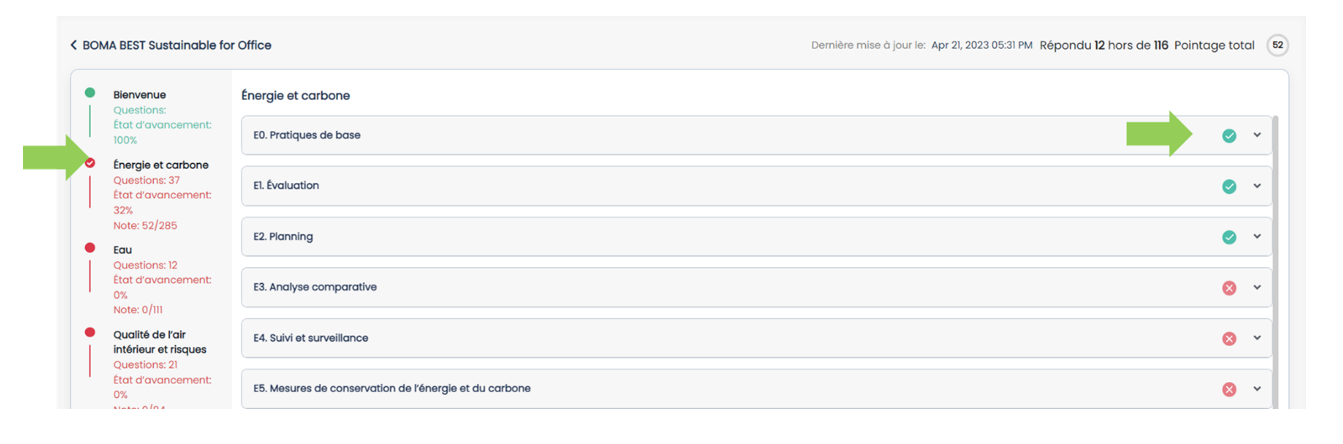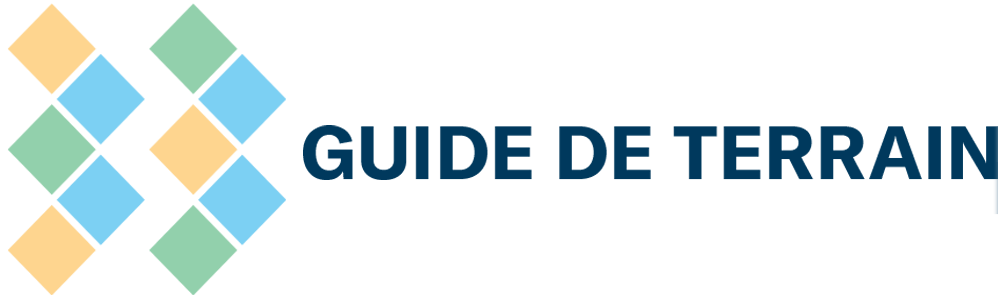MANUEL D'UTILISATION
Contenu
-
Sections
-
-
- Extraction de vos données d’ENERGY STAR Portfolio Manager
- 1. Dans BOMA BEST : synchronisez votre bâtiment BOMA BEST pour extraire des données d’ESPM
- 2. Dans ENERGY STAR : connectez votre compte ESPM au compte principal BOMA BEST ESPM
- 3. Dans ENERGY STAR : partagez votre immeuble avec le compte principal BOMA BEST ESPM
-
-
- Politique 1 : frais de demande
- Politique 2 : remboursement des frais de demande
- Politique 3 : critères d’admissibilité
- Politique 4 : période de présentation des demandes en ligne
- Politique 5 : vérification sur place : documents manquants
- Politique 6 : vérification sur place : coûts de vérification supplémentaires
- Politique 7 : Méthodologie de vérification pour les bâtiments
- Politique 8 : échec des certifications
- Politique 9 : processus d’appel
- Politique 10 : période de paiement et retards de paiement
- Politique 11 : bons de commande
- Politique 12 : attestation d’identité
- Politique 13 : re-certification
- Politique 14 : évaluation obligatoire de la qualité des vérifications de niveau platine
- Politique 15 : changement à la gestion des bâtiments
- Politique 16 : Les bâtiments avec le volet portefeuille optent pour un cycle de certification de 4 ans
- Politique 17 de BOMA BEST : Non-approbation de BOMA BEST
- Politique 18 : Respect, sécurité et conduite raisonnable
- Politique 19 : Certifications expirées ou résiliées
- Show Remaining Articles (4) Collapse Articles
-
-
- Combien de temps ai-je pour effectuer ma vérification si j’ai enregistré mon bâtiment sous BOMA BEST Bâtiment Durable 3.0?
- Puis-je quand même enregistrer mon immeuble sous BOMA BEST Bâtiment Durable 3.0?
- Je suis inscrit par le biais du volet portefeuille, quand dois-je soumettre mon bâtiment pour l’échantillon de vérification annuel 2023?
- Y a-t-il des changements aux critères d’admissibilité à la certification BOMA BEST?
- Les meilleures pratiques ont-elles changé?
- Existe-t-il une nouvelle plateforme?
- Quelles sont les différences fondamentales entre BOMA BEST Bâtiment Durable 3.0 et 4.0
- Puis-je quand même enregistrer mon immeuble sous BOMA BEST Bâtiment Durable 3.0
-
- Puis-je consulter les questionnaires BOMA BEST avant d'enregistrer un bâtiment dans le Hub ?
- Combien de temps ai-je pour remplir le questionnaire après avoir enregistré mon bâtiment ?
- Quel est l'objectif des questions relatives aux "Baseline Practice" ?
- Y a-t-il des chevauchements entre BOMA BEST Sustainable et BOMA BEST Smart ?
- Que se passe-t-il lorsque je crée un bâtiment de test dans le Hub ?
-
- Quel crédit puis-je demander sous GRESB avec ma certification BOMA BEST ?
- Combien de points GRESB puis-je gagner en utilisant la certification BOMA BEST Durable ?
- Combien de points GRESB puis-je gagner en utilisant la certification BOMA BEST Smart ?
- Quelle date de certification doit être utilisée pour ma soumission GRESB ?
- Puis-je passer à un cycle de certification de 4 ans afin de pouvoir obtenir le maximum de points GRESB ?
- Quels sont les frais pour le cycle de certification de 4 ans ?
- Comment puis-je demander un cycle de certification BOMA BEST de 4 ans pour mon Portefeuille ?
-
- Quelle est l’intention derrière la sortie de BOMA BEST Durable 4.1 ?
- BOMA BEST Durable 4.1 sera-t-il plus exigeant que 4.0 ?
- Quand puis-je m’attendre à recevoir les nouveaux guides de terrain ?
- Comment saurai-je ce qui a changé ?
- Y a-t-il des changements apportés aux Pratiques de Base de BOMA BEST ?
- Quelles sont les nouvelles questions incluses dans BOMA BEST Durable 4.1 ?
- Quand BOMA BEST Durable 4.1 sera-t-il lancé et 4.0 fermé ?
- Que se passe-t-il si je ne suis pas prêt à soumettre pour vérification avant le 11 octobre ?
- Puis-je choisir de suivre BOMA BEST Durable 4.1 au lieu de 4.0 si je dois renouveler ma certification cette année ?
- Si je commence à remplir le questionnaire BOMA BEST Durable 4.0, sera-t-il automatiquement transféré à 4.1 si je n’ai pas soumis pour vérification avant la transition du programme ?
- Que devient mon questionnaire BOMA BEST Durable 4.0 déjà en cours de vérification ?
- Je fais partie du programme de portefeuille. Que se passe-t-il si je soumets pour vérification en janvier 2025 ? Quand ma certification sera-t-elle valide ?
-
-
- Coming soon
Manuel d'utilisation
Section
Questionnaire
Titre
Le nouveau questionnaire du programme de certification des bâtiments boma best est organisé dans le cadre d’évaluation suivant qui vous aidera à vous y retrouver :
- Domaine d’intérêt – le vaste groupe thématique dans le cadre d’évaluation boma best qui englobe les divers aspects des bâtiments durables et intelligents.
- Sujet – le sujet spécifique évalué dans le domaine d’intérêt spécifique.
- Questions – questions uniques posées sur les pratiques de gestion ou d’exploitation de l’immeuble.
- Sujet – le sujet spécifique évalué dans le domaine d’intérêt spécifique.
Pour commencer à répondre au questionnaire de votre bâtiment, vous pouvez suivre les étapes suivantes :
- Allez dans le menu de gauche, cliquez sur propriétés > immeubles.
- Une liste de vos bâtiments enregistrés sera affichée.
- Cliquez sur le nom du bâtiment pour lequel vous souhaitez visualiser le questionnaire.
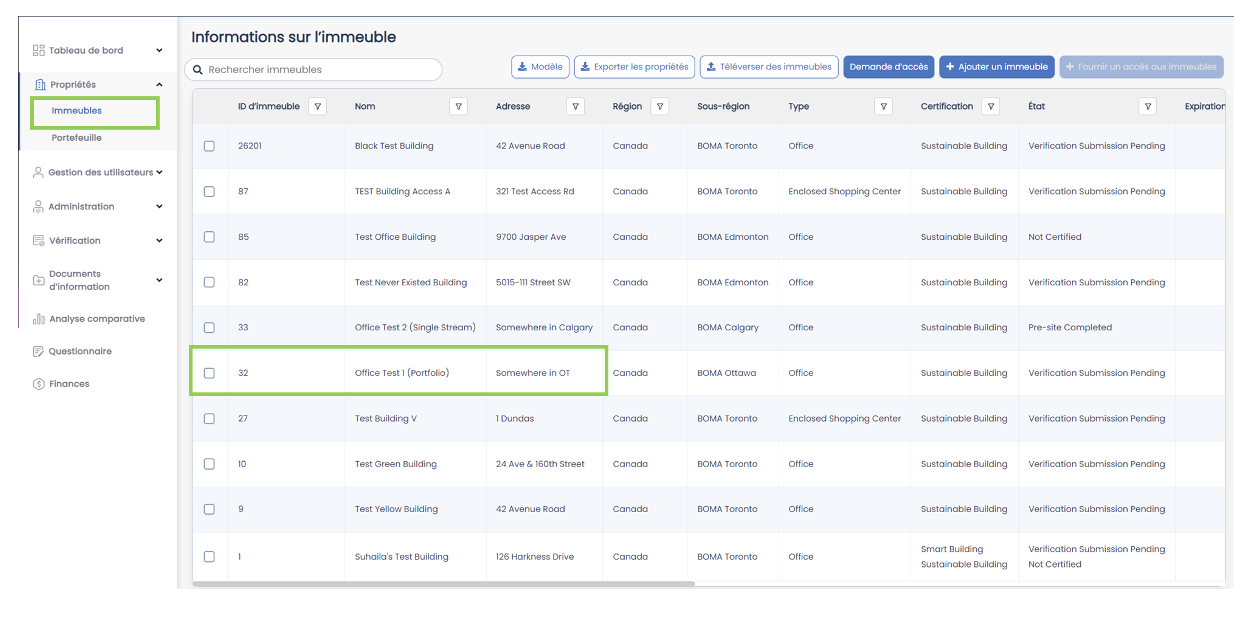
- Une nouvelle page s’affichera où vous visualiserez les informations de votre bâtiment. Ensuite, dans le menu du coin supérieur droit, cliquez sur questionnaire.
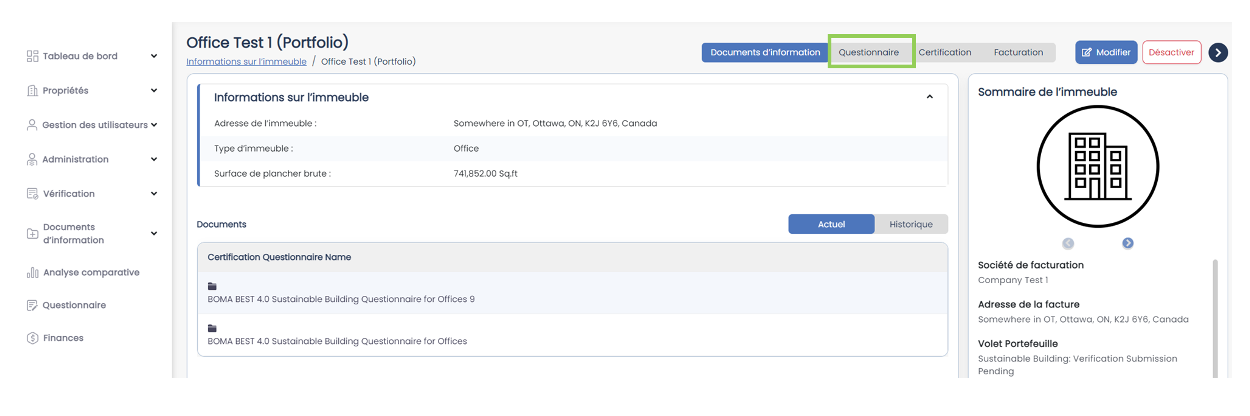
- Une nouvelle section pour le questionnaire sera affichée au bas de la page. En regard du nom du questionnaire, cliquez sur le bouton début .
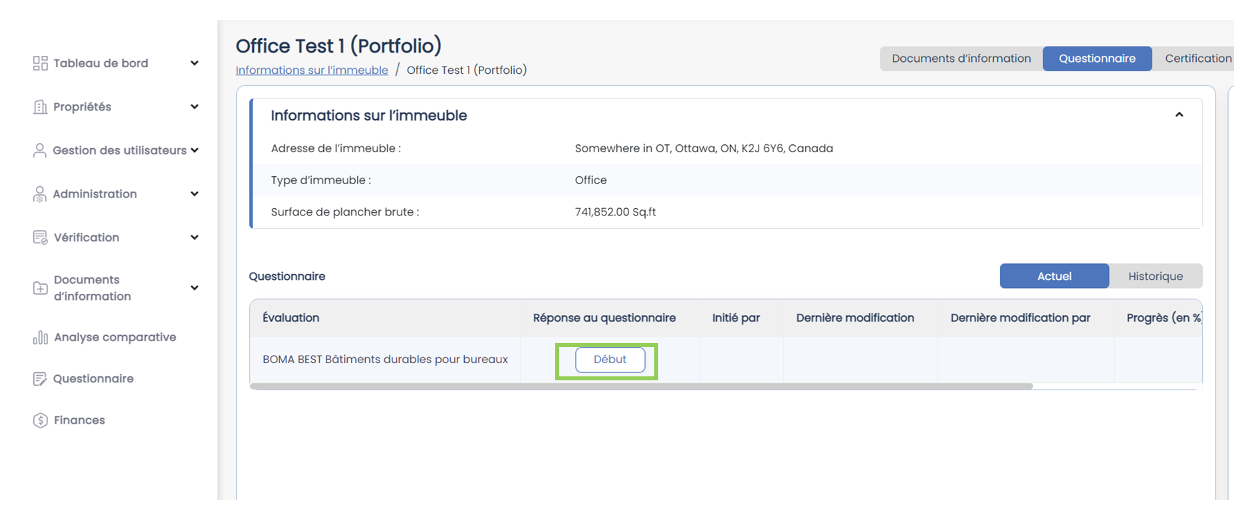
6. Le nouveau questionnaire boma best sera affiché.
a) Sur la gauche, vous verrez la barre de progression du questionnaire ainsi que les différents domaines d’intérêt. Cliquez sur chacun des noms des zones d’intérêt pour vous déplacer entre eux.
b) Chaque domaine d’intérêt contient des sujets différents. Cliquez sur chaque sujet pour afficher ses mots-clés correspondants et accéder aux différentes questions qui leur sont associées.
7. Pour passer d’un domaine d’intérêt à l’autre, utilisez les boutons précédent et suivant.
8. Pour enregistrer vos réponses et les progrès que vous avez réalisés sur le questionnaire, utilisez le bouton enregistrer et quitter.
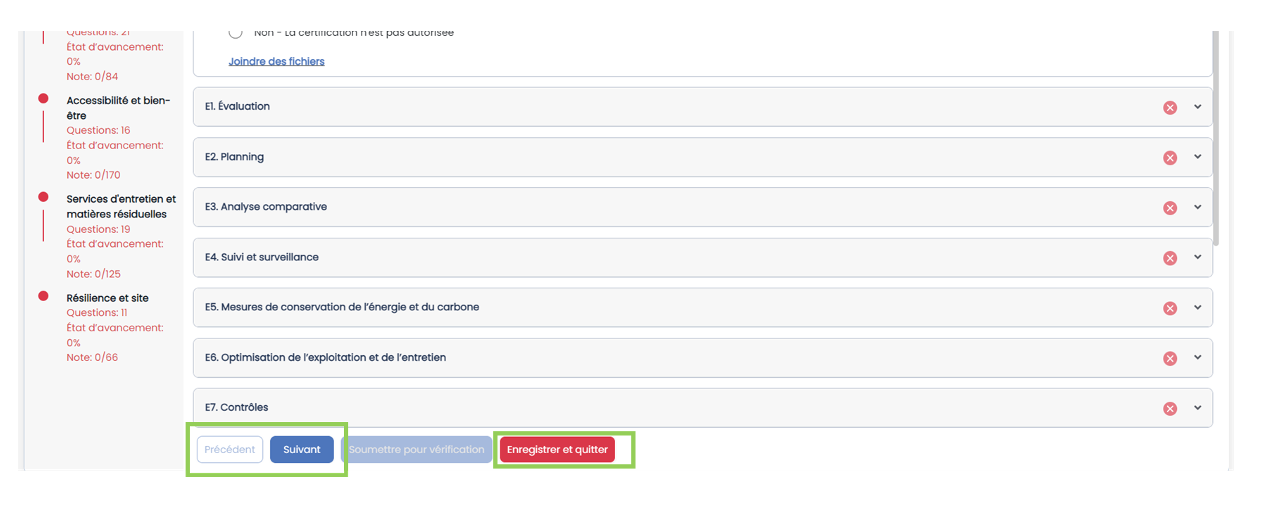
- Pour chaque question, vous pourrez téléverser des documents justificatifs. Pour ce faire, cliquez sur joindre des fichiers. Ensuite, cliquez surtéléverser des fichiers– cette action ouvrira une fenêtre de l’explorateur de fichiers qui vous permettra de rechercher les fichiers que vous souhaitez téléverser.
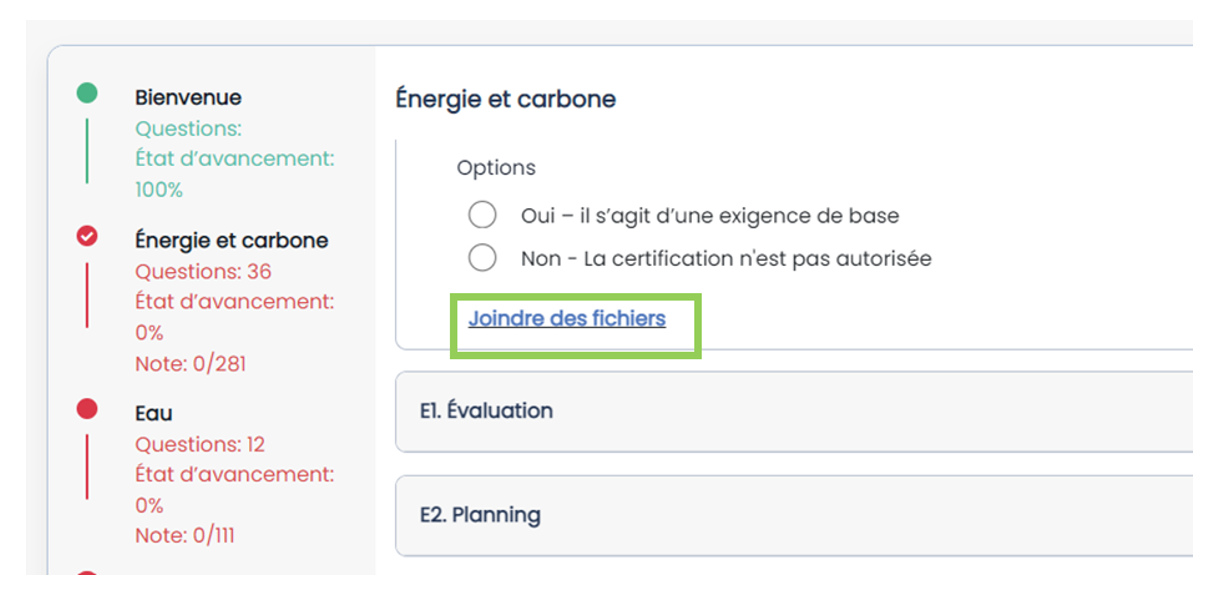
- Sélectionnez le fichier que vous souhaitez téléverser dans le questionnaire et cliquez sur ouvrir. Ensuite, sélectionnez votre fichier dans la liste des documents disponibles et cliquez sur ajouter.
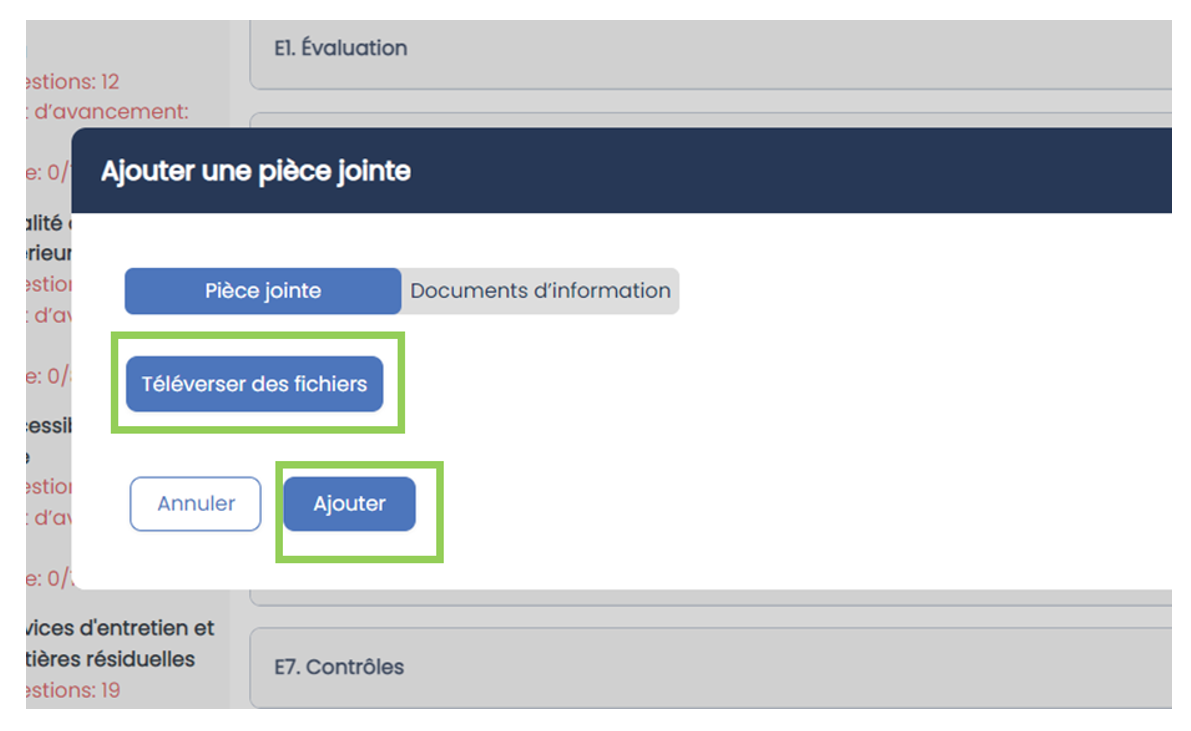
- La barre de progression à gauche changera de couleur du rouge au vert en fonction des progrès réalisés dans chaque domaine d’intérêt. En outre, les icônes de coche pour chaque sujet passeront au vert en fonction des progrès réalisés en leur sein.